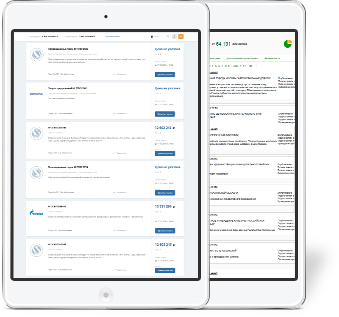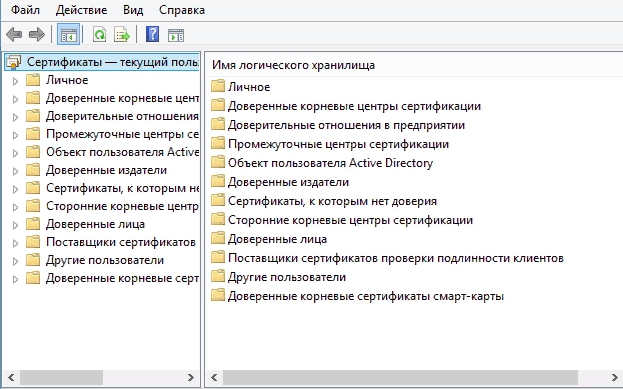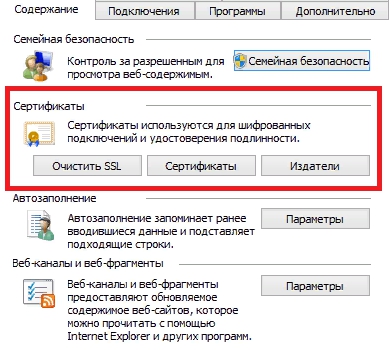Расположение серийного номера сертификата ЭП и пути сертификации
Расположение серийного номера сертификата ЭП
Серийный номер сертификата можно просмотреть в программе «КриптоПро», а также в экспортированном сертификате и в бумажном виде, который выдается на руки.
Чтобы просмотреть номер сертификата в «КриптоПро», откройте программу (Рис. 1).
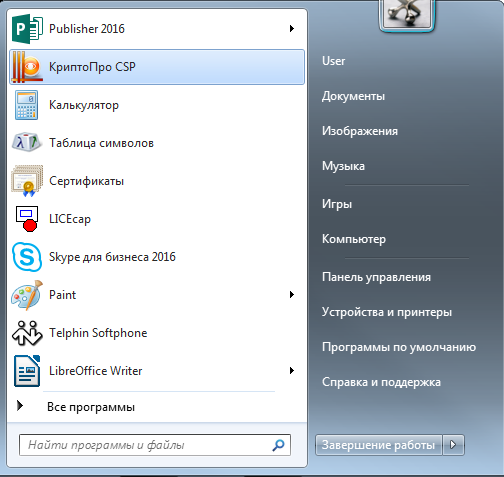
Затем перейдите во вкладку «Сервис» и нажмите «Просмотреть сертификаты в контейнере» (Рис. 2).
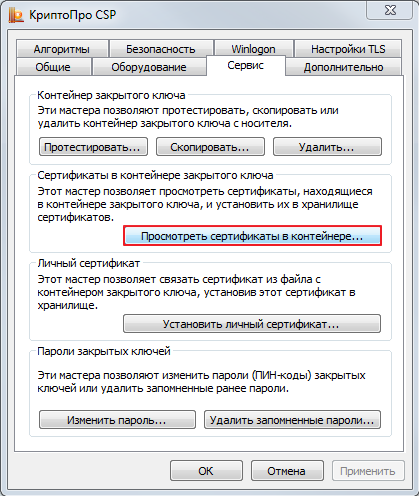
В открывшемся окне нажмите «Обзор» (Рис. 3).
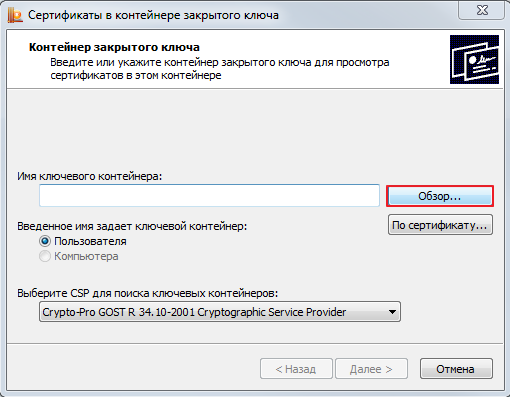
Далее выберите ключевой контейнер и нажмите «Ок» (Рис. 4).
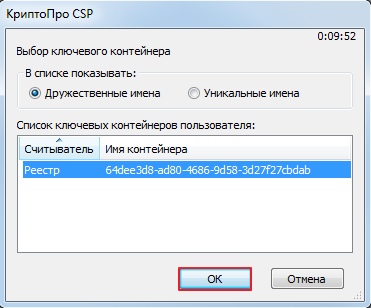
Затем нажмите «Далее» (Рис. 5).
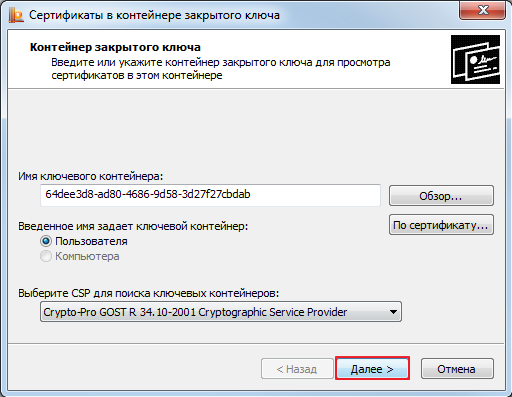
В открывшемся окне в строке «Серийный номер» будет указан номер сертификата (Рис. 6).
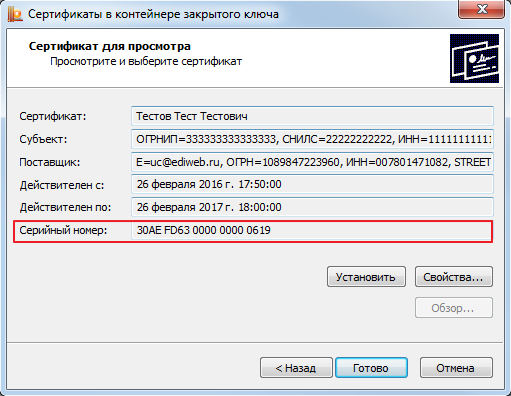
Чтобы просмотреть серийный номер в экспортированном сертификате, дважды кликните левой кнопкой мыши по нему (Рис. 7).
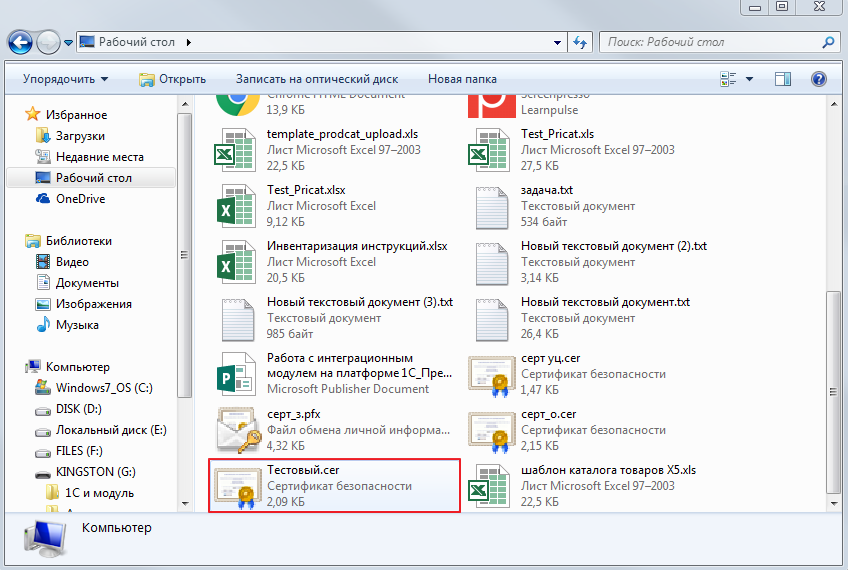
Затем перейдите во вкладку «Состав», в строке «Серийный номер» указывается номер сертификата (Рис. 8).
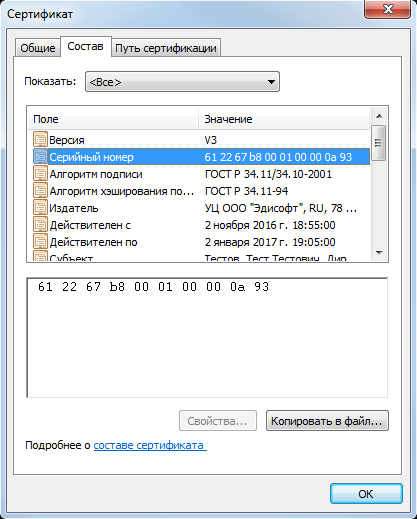
В бумажном виде номер сертификата указывается вверху страницы (Рис. 9).
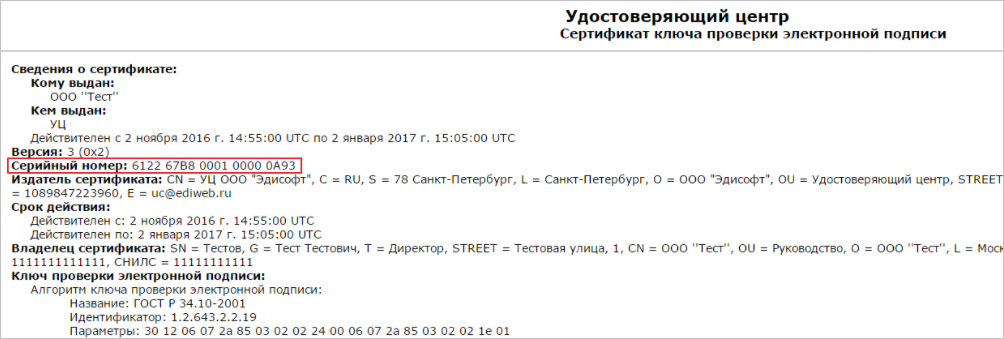
Путь сертификации
Путь сертификации – упорядоченная последовательность сертификатов в иерархическом каталоге, которая вместе с открытым ключом начального объекта пути позволяет получить сертификат окончательного объекта пути.
Откройте программу КриптоПро CSP (Рис. 10).
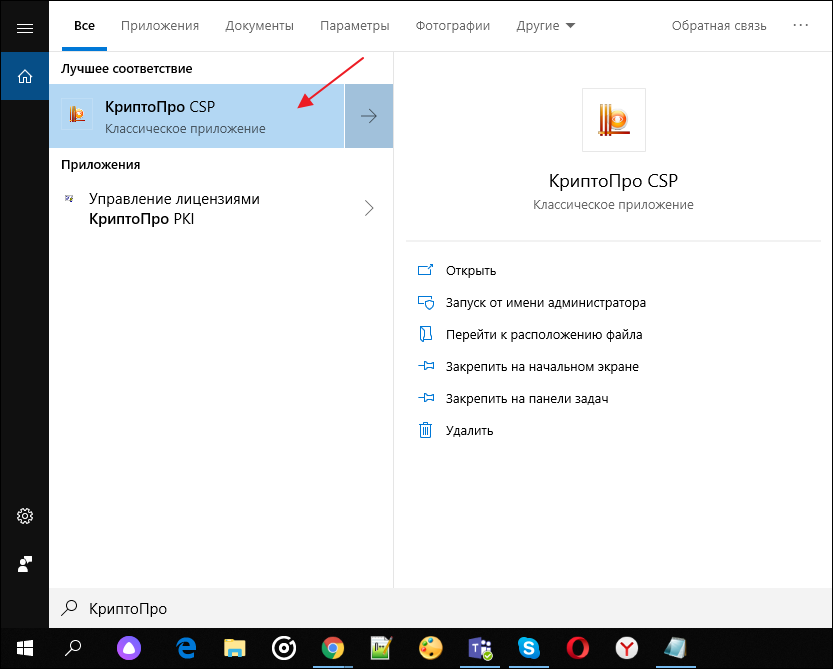
Перейдите во вкладку «Сервис» и нажмите кнопку «Просмотреть сертификаты в контейнере» (Рис. 11).
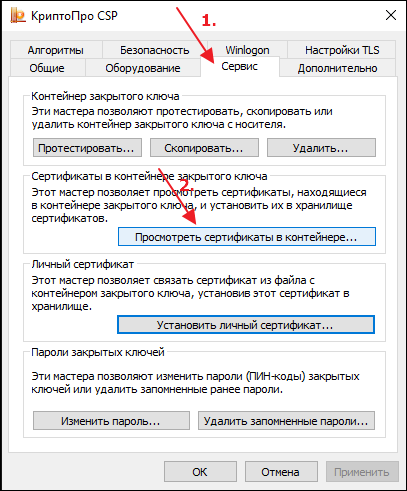
Далее используйте один из способов:
Способ 1. Нажмите «Обзор» (Рис. 12).
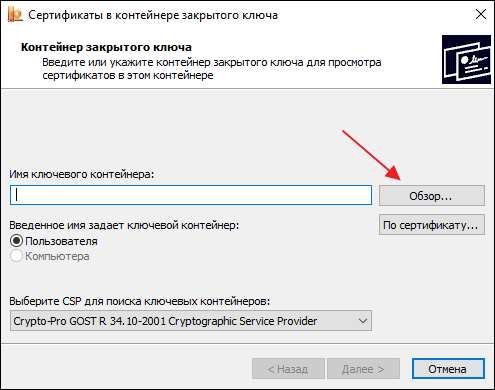
Нажмите «Ок» (Рис. 13).
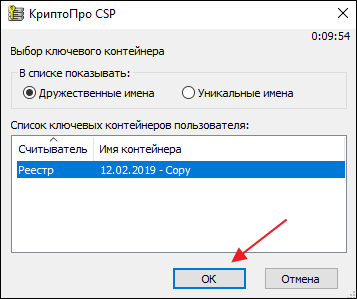
В окне «Сертификаты в контейнере закрытого ключа» нажмите «Далее» (Рис. 14).
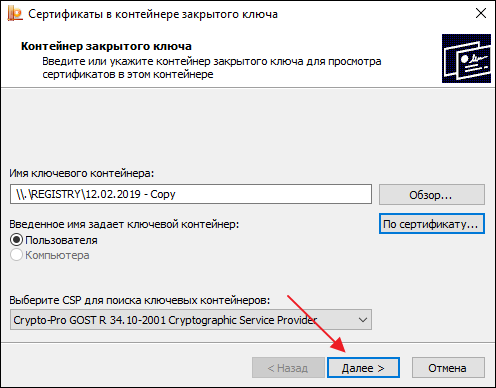
Нажмите «Свойства» (Рис. 15).
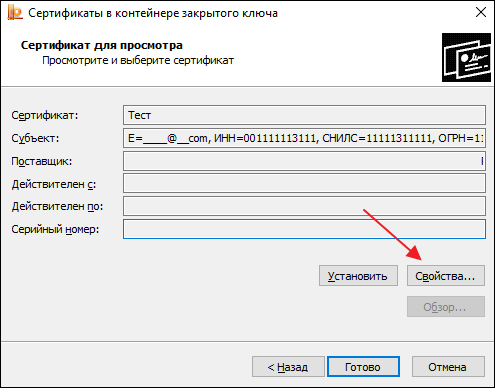
Перейдите во вкладку «Путь сертификации» (Рис. 16).
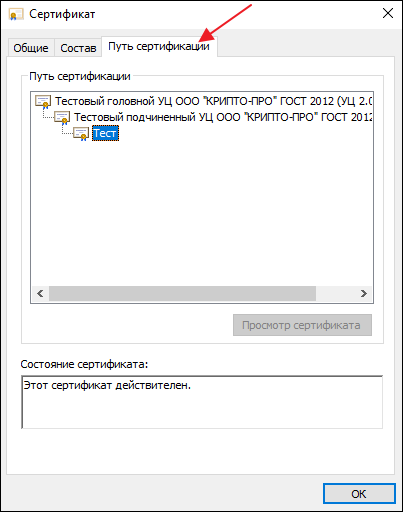
Здесь отображается упорядоченная последовательность сертификатов в иерархическом каталоге.
Способ 2. В окне «Сертификаты в контейнере закрытого ключа» нажмите «По сертификату» (Рис. 17).
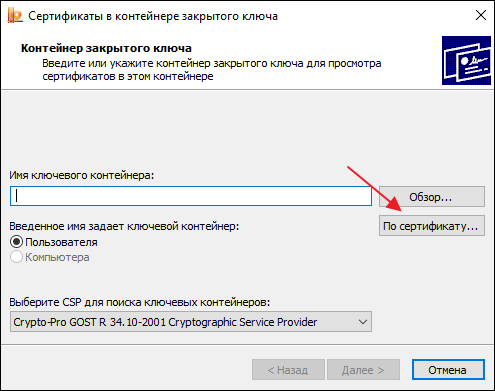
Нажмите «Ок» (Рис. 18).

Далее выполните действия согласно рисункам 14-16.
На чтение 15 мин Просмотров 2.2к. Опубликовано 07.05.2019
Содержание
- Сертификат открытого ключа проверки электронной цифровой подписи — что это, каково его назначение
- Выбор сертификата ключа проверки электронной подписи
- Как сделать неквалифицированный сертификат ключа электронной подписи
- Как создать квалифицированный сертификат ЭЦП
- Заявление на сертификат ключа проверки электронной подписи — образец заполнения
- Продление сертификата ЭЦП
- Как обновить сертификат ЭЦП
- Перевыпуск сертификата ЭЦП
- Как удалить старые сертификаты ЭЦП
- Где посмотреть уникальный номер сертификата ЭЦП
- Как долго надо хранить сертификат ЭЦП
- Причины отзыва сертификата ЭЦП
- Итоги
- Что такое электронная подпись (далее ЭП) и зачем она мне нужна?
- Для работы в каких системах пригодна ЭП Вашего Удостоверяющего центра?
- Нужно ли приезжать в Удостоверяющий центр ХМАО — Югры для подписания Договора?
- Нужно ли приезжать в Удостоверяющий центр ХМАО — Югры для получения электронной подписи?
- Каков срок действия ЭП?
- Что делать, если ключевой носитель с ЭП утерян?
- Что делать, если владелец ЭП уволился?
- Кто может быть пользователем ЭП?
- Возможно ли подделать ЭП?
- Что такое сертификат ключа проверки электронной подписи (далее СКП ЭП)?
- Могут ли руководитель, его заместители, а также главный бухгалтер, иметь индивидуальные ЭП и при этом подписывать документы от имени предприятия, в пределах полномочий, каждый своей ЭП?
- Может ли предприятие работать с одной ЭП?
- Как настроить программное обеспечение “КриптоПро CSP” для работы с носителем флэш-диск (“флэшка”)?
- Как установить сертификат с электронного носителя в хранилище личных сертификатов?
- Как экспортировать файл открытого ключа?
- Как посмотреть серийный номер сертификата?
Просмотреть информацию о сертификате ключа подписи можно:
- В «Личном кабинете» в нижней части вкладки «Договор» — «Список сертификатов».
- В Internet Explorer в меню «Сервис» — «Свойства обозревателя» — закладка «Содержание» — «Сертификаты». Двойным щелчком мыши откройте нужный сертификат.
- В «КриптоПро CSP» (меню «Пуск» – «Панель управления» — «КриптоПро CSP» — «Сервис») нажмите кнопку «Просмотреть сертификаты в контейнере» — «Обзор» — выберите нужный ключевой контейнер (сертификат) – нажмите кнопку «Далее» — откройте сертификат с помощью кнопки «Свойства».
На вкладке «Общие» будет отображена следующая информация:
- На кого выдан сертификат.
- Дата генерации сертификата.
- Срок действия сертификата.
- Кем сертификат выдан, если сертификат получен в компании «Такском»).
На вкладке «Состав» можно посмотреть серийный номер (вторая строка сверху) и отпечаток сертификата (последняя строка).
Сертификат ЭЦП — это ключевой компонент электронной подписи, без которого она будет считаться недействительной. Как выглядит этот сертификат и где его получить, какова продолжительность его действия? Ответы на эти и другие вопросы уже подготовлены для вас в нашей статье.
Сертификат открытого ключа проверки электронной цифровой подписи — что это, каково его назначение
Основное назначение сертификата ключа проверки электронной подписи — это подтверждение того, что электронная подпись принадлежит какому-то определенному лицу, так называемому владельцу электронной подписи. Практически сертификат — это своего рода паспорт владельца электронной подписи, в котором указаны фамилия, имя, отчество, СНИЛС — если владелец ЭЦП является физлицом. Или наименование, адрес нахождения, ИНН, ОГРН, если владелец подписи — организация.
Сертификат ЭЦП с присвоенным ему уникальным номером предоставляется удостоверяющим центром в электронном виде или на бумажном носителе.
Выбор сертификата ключа проверки электронной подписи
Выделяют квалифицированный и неквалифицированный сертификаты ЭЦП. Их различие в первую очередь состоит в функциональности. К примеру, электронную подпись с неквалифицированным сертификатом могут применить либо физлица — при работе с личным кабинетом налогоплательщика, либо фирмы-поставщики — при участии в электронных торгах.
Электронная подпись с квалифицированным сертификатом имеет более широкий спектр действия: начиная со входа на портал Госуслуг и заканчивая подписанием любых юридически значимых документов, не требующих обязательного бумажного оформления с ручной подписью.
Как сделать неквалифицированный сертификат ключа электронной подписи
Неквалифицированный сертификат выдается любым удостоверяющим центром на платной основе. Он также может быть сформирован любым опытным IT-специалистом при создании ЭЦП с помощью криптографических программ.
О различии и сходстве неквалифицированной и квалифицированной подписей читайте в нашем материале «Чем отличаются два основных типа электронных подписей».
Как создать квалифицированный сертификат ЭЦП
Самостоятельно создать ЭЦП с квалифицированным сертификатом не получится. Квалифицированный сертификат выдается только аккредитованными удостоверяющими центрами. Поэтому для его получения придется обратиться в один из таких центров с заявлением на выдачу сертификата.
Подробнее узнать о назначении квалифицированной подписи и порядке ее получения вы можете в нашей статье «Усиленная квалифицированная электронная подпись – что это такое?».
Заявление на сертификат ключа проверки электронной подписи — образец заполнения
Заявление на выдачу сертификата оформляется в виде приложения к договору на приобретение сертификата ключа ЭЦП. Бланк для заполнения данного заявления у каждого аккредитованного центра свой, но сведения, вносимые в него, одинаковы.
Чтобы наглядно увидеть, как примерно выглядит этот документ и какие сведения понадобятся для его заполнения, мы подготовили для вас образец уже заполненного заявления (см. ниже).
Продление сертификата ЭЦП
Срок сертификатов ЭЦП, выдаваемых удостоверяющими центрами, ограничен и составляет 12 месяцев (год) независимо от того, квалифицированный сертификат или неквалифицированный. Некоторые крупные аккредитованные центры могут оформить сертификат на 15 месяцев. Но не более. Как только установленный срок сертификата истечет, электронная подпись станет недействительной.
Если планируется применять электронную подпись после окончания установленного срока сертификата, то необходимо подать заявление на продление срока его действия в удостоверяющий центр, выдавший этот сертификат, оформить допсоглашение и оплатить выставленный центром счет.
Как обновить сертификат ЭЦП
После оформления соглашения и оплаты счета ехать в удостоверяющий центр и забирать обновленный сертификат не надо. Современные технологии позволяют обновлять сертификаты, не покидая рабочего места. У каждого аккредитованного центра свой механизм обновления сертификатов, описание которого обычно представлено на сайте центра в довольно подробном виде с иллюстрациями.
Перевыпуск сертификата ЭЦП
Иногда возникают ситуации, когда владелец электронной подписи теряет USB-носитель, меняет свои личные или юридические реквизиты или же законодательство вносит изменения в требования к электронным подписям. В таких случаях понадобится перевыпуск сертификата. В большинстве случаев эта услуга предоставляется удостоверяющими центрами на платной основе. И лишний раз менять реквизиты или терять USB-ключи финансово невыгодно. Правда, некоторые удостоверяющие центры предлагают услугу «Сопровождение сертификата», которая позволяет до определенного числа за период действия сертификата перевыпускать его за более низкую стоимость.
В случае перевыпуска сертификата ЭЦП просто обновить его не получится — придется устанавливать заново. Для установки нового сертификата понадобится программа КриптоПро CSP, находящаяся в меню «Пуск» — «Настройки» — «Панель управления». В этой программе на вкладке «Сервис» установить новый сертификат можно либо через кнопку «Просмотреть сертификаты в контейнере…», либо через кнопку «Установить личный сертификат…». Далее нужно следовать указаниям программы. Дополнительно можно воспользоваться подробными инструкциями, предоставляемыми сайтами аккредитованных центров.
Как удалить старые сертификаты ЭЦП
Удалить старые сертификаты ЭЦП будет намного проще, чем установить или обновить новые. Для этого нужно зайти в программу «Сертификаты» через меню «Пуск» — «Программы» — «Крипто-Про», открыть подпапку «Личное», выбрать старый сертификат, нажать правой клавишей мыши и из появившегося меню выбрать функцию «Удалить». Сертификат будет удален.
Но специалисты не рекомендуют этого делать, так как устаревшие сертификаты могут понадобиться для просмотра ранее подписанных документов и отчетов. Например, при удалении старых сертификатов просмотреть отчеты и письма, переданные с их помощью через ТКС, уже будет нельзя. И придется обращаться в аккредитованные центры с просьбой предоставить удаленные сертификаты.
Чтобы старые сертификаты сохранились в электронном виде, но и не появлялись в списке действующих сертификатов, достаточно вместо удаления сертификата открыть его двойным щелчком левой клавиши мыши и в появившемся окне на вкладке «Состав» нажать на кнопку «Свойства». В новом окошке переставить точечку на «Разрешить только следующие назначения» и убрать галочку «Проверка подлинности клиента». Таким образом старый сертификат сохранится, но и мешать при использовании действующих сертификатов уже не будет.
Где посмотреть уникальный номер сертификата ЭЦП
Для входа в личный кабинет налогоплательщика ЮЛ, настройки обмена юридически значимыми документами с банками и другими контрагентами понадобится уникальный номер сертификата ЭЦП. Для того чтобы посмотреть этот номер, нужно произвести несколько несложных действий, наглядно показанных на рисунке ниже.
Как долго надо хранить сертификат ЭЦП
Нужно ли владельцу электронной подписи хранить сертификаты ЭЦП после истечения срока их действия? Да, желательно сохранить их у себя в электронном или бумажном виде, так как они могут пригодиться в любой момент для подтверждения юридической значимости ранее подписанных с помощью них документов. При определении срока хранения сертификата ЭЦП можно ориентироваться на установленные законодательством сроки хранения документов в бумажном виде. Ознакомиться с ними вы можете в нашей статье «Основные сроки хранения документов в организации (архив)».
Но еще раз напомним, что это лишь рекомендация для владельцев ЭЦП. Обязанность хранить сертификаты законодательно закреплена за выдавшими их аккредитованными удостоверяющими центрами (п. 1 ст. 15 закона «Об электронной подписи» от 06.04.2011 № 63-ФЗ). Период хранения выданных сертификатов ограничен только сроком деятельности аккредитованного центра. То есть пока аккредитованный цент работает — можно в любой момент запросить у него информацию о ранее выданных сертификатах. Но как только удостоверяющий центр прекращает свою деятельность — обязанность по хранению сертификатов с него снимается.
В будущем планируется перевести хранение всех выданных сертификатов под контроль единой государственной базы, чтобы минимизировать риск их утери в случае прекращения деятельности аккредитованных центров. Но пока такой системы хранения нет, поэтому негласно ответственность за сохранность сертификата полностью лежит на его владельце.
Причины отзыва сертификата ЭЦП
Помимо аннулирования сертификата ЭЦП в связи с окончанием срока его действия и его отзыва владельцем электронной подписи есть еще несколько причин, по которым сертификат может стать недействительным (п. 6, п. 6.1 ст. 14 закона № 63-ФЗ):
- ликвидация аккредитованного центра в случае, если его функции не были переданы другим удостоверяющим центрам;
- владелец сертификата владеет ключом ЭЦП, не соответствующим ключу ЭЦП, зарегистрированному в выданном сертификате;
- оформленная сертификатом электронная подпись уже используется под другим сертификатом;
- вынесено судебное решение о недостоверности информации, внесенной в сертификат ЭЦП;
- иные случаи, установленные законодательством или соглашением между аккредитованным центром и владельцем сертификата.
Итоги
Таким образом, сертификат является неотъемлемой частью ключа электронной подписи, подтверждает подлинность и достоверность этого ключа, выступает в качестве его юридически значимого документального сопровождения. При отсутствии сертификата ключ ЭЦП будет считаться недействительным.
Что такое электронная подпись (далее ЭП) и зачем она мне нужна?
Согласно Федеральному закону Российской Федерации № 63-ФЗ от 06 апреля 2011 года “Об электронной подписи”, электронная подпись (далее ЭП) — информация в электронной форме, которая присоединена к другой информации в электронной форме (подписываемой информации) или иным образом связана с такой информацией и которая используется для определения лица, подписывающего информацию. Проще говоря, это юридически значимый и наиболее удобный современный инструмент для электронного документооборота и совершения сделок в удаленном режиме. Использование ЭП позволит Вам сэкономить огромное количество времени и сил, а также откроет ряд уникальных возможностей.
Для работы в каких системах пригодна ЭП Вашего Удостоверяющего центра?
Удостоверяющий центр ХМАО — Югры имеет государственную аккредитацию и внесен в перечень аккредитованных удостоверяющих центров. Данный статус дает право выпуска квалифицированных сертификатов ключей проверки электронных подписей для работы:
- На портале Государственных услуг www.gosuslugi.ru и www.zakupki.gov.ru (согласно требованиям Федерального закона № 223-ФЗ от 18 июля 2011 года “О закупках товаров, работ, услуг отдельными видами юридических лиц”).
- В системе межведомственного электронного взаимодействия: выпуск сертификатов для органов власти, руководителей органов власти и местного самоуправления.
- На сайте ozhmao.ru для размещения информации о размещении заказов (автоматизированная информационная система Государственного заказа).
- С автоматизированной системой “УРМ” удаленного документооборота, предназначенной для автоматизации финансовой деятельности распорядителей и получателей бюджетных средств.
- С Федеральной службой по регулированию алкогольного рынка (Росалкогольрегулирование) в соответствии с требованиями федерального закона № 218-ФЗ от 18 июля 2011 года о передаче в электронном виде деклараций (отчетности) юридическими лицами и индивидуальными предпринимателями, осуществляющими реализацию алкогольной продукции, в том числе и пива, оптом и в розницу.
- С порталом Росреестра для получения государственных услуг.
- С единым реестром доменных имен, указателей страниц сайтов в сети “Интернет” и сетевых адресов, позволяющих индентифицировать сайты в сети “Интернет”, содержащие информацию, распространение которой в Российской Федерации запрещено, Федеральной службой по надзору в сфере связи, информационных технологий и массовых коммуникаций (Роскомнадзор).
- В системе электронного документооборота “Дело”.
- В ПК «Скиф».
- В Единой системе идентификации и аутентификации (ЕСИА).
- В ИС «Мониторинг».
- В Государственной автоматизированной системе «Управление».
- В Государственной информационной системе «Энергоэффективность» .
- С Федеральной службой по финансовым рынкам (ФСФР)
Нужно ли приезжать в Удостоверяющий центр ХМАО — Югры для подписания Договора?
Нет. В этом нет необходимости. Договор может быть подписан с Вашей стороны и направлен нам по почте. Дата заключения Договора соответствует дате подписания со стороны Удостоверяющего центра ХМАО — Югры.
Нужно ли приезжать в Удостоверяющий центр ХМАО — Югры для получения электронной подписи?
Да. Согласно Федеральному закону Российской Федерации № 63-ФЗ от 06 апреля 2011 года “Об электронной подписи”, конкретно статья 18 “Выдача квалифицированного сертификата”: “Аккредитованный удостоверяющий центр обязан установить личность заявителя — физического лица, обратившегося к нему за получением квалифицированного сертификата”.
Каков срок действия ЭП?
Срок действия ЭП составляет один календарный год с момента изготовления.
Что делать, если ключевой носитель с ЭП утерян?
Владельцу ЭП необходимо сразу уведомить о данном факте Удостоверяющий центр ХМАО — Югры. После чего необходимо заполнить и предоставить Заявление на аннулирование (отзыв) сертификата открытого ключа Пользователя УЦ ХМАО — Югры в офис Удостоверяющего Центра ХМАО — Югры.
Что делать, если владелец ЭП уволился?
Кто может быть пользователем ЭП?
Пользователем ЭП может стать любое физическое или юридическое лицо.
Возможно ли подделать ЭП?
Открытый и секретный ключи однозначно связаны между собой, но невозможно вычислить секретный ключ по открытому. При существующей в настоящее время длине ключа 512 и 1024 бит и с учетом современного уровня развития вычислительной техники не найдено алгоритмов, позволяющих осуществить эту процедуру за приемлемое время.
Что такое сертификат ключа проверки электронной подписи (далее СКП ЭП)?
Cертификат ключа проверки электронной подписи (далее СКП ЭП) — электронный документ или документ на бумажном носителе, выданные удостоверяющим центром либо доверенным лицом удостоверяющего центра и подтверждающие принадлежность ключа проверки электронной подписи владельцу сертификата ключа проверки электронной подписи
Могут ли руководитель, его заместители, а также главный бухгалтер, иметь индивидуальные ЭП и при этом подписывать документы от имени предприятия, в пределах полномочий, каждый своей ЭП?
Может ли предприятие работать с одной ЭП?
Как настроить программное обеспечение “КриптоПро CSP” для работы с носителем флэш-диск (“флэшка”)?
Для начала вставьте устройство в порт USB Вашего компьютера и убедитесь, что это устройство появилось в системе (важно: данный носитель должен всегда иметь одну и ту же букву логического диска). Выполните “Пуск->Настройка->Панель управления->КриптоПро CSP->Оборудование->Настроить считыватели”. Появится окно, в котором будут перечислены считыватели, доступные в данный момент. Для добавления нажмите кнопку “Добавить”. Запустится мастер установки считывателя. В окне выбора считывателя выберите считыватель типа “Дисковод” и нажмите кнопку “Далее”. В окне выбора соединения выберите букву того логического диска, под которой виден в системе флэш-диск. Подтвердите выбор считывателя (имя считывателя рекомендуется не менять), нажав клавишу “Далее”. Завершите работу мастера установки считывателя нажатием кнопки “Готово”. После окончания работы мастера устройство появится в списке доступных считывателей.
Как установить сертификат с электронного носителя в хранилище личных сертификатов?
Подключите ключевой носитель, на котором находится электронная подпись. Выполните “Пуск->Настройка->Панель управления->КриптоПро CSP->Сервис”. Нажмите на кнопку “Просмотреть сертификаты в контейнере”, система отобразит окно »Сертификаты в контейнере закрытого ключа”. Нажмите кнопку “Обзор. “. В появившемся окне выберите нужный Вам сертификат и нажмите “OK”. Нажмите кнопку “Далее”, система отобразит окно “Сертификат для просмотра”. Затем нажмите кнопку “Свойства”. В появившемся окне нажмите кнопку “Установить сертификат”, после чего осуществится запуск “Мастера импорта сертификатов”. Нажмите кнопку “Далее”. В окне “Хранилище сертификатов” укажите в какое хранилище требуется поместить сертификат, для этого выберите пункт “Поместить все сертификаты в следующее хранилище”, нажмите кнопку “Обзор. ” и укажите хранилище “Личное”, затем последовательно нажмите “OK”, “Далее” и “Готово”. Когда система отобразит окно, информирующее Вас об успешной установке сертификата, нажмите “OK”.
Как экспортировать файл открытого ключа?
Запустите интернет-обозреватель Internet Explorer. Нажмите на кнопку “Сервис”, затем на пункт ”Свойства обозревателя”. Далее находите вкладку “Содержание”, в ней кнопку “Сертификаты”. Выберите сертификат пользователя и нажмите “Экспорт…”. Во время выполнения процедуры экспорта во всех окнах оставляете настройки по умолчанию, нажимая кнопку “Далее” (важно: закрытый ключ экспортировать не нужно). Когда Вам предложат указать имя экспортируемого файла, нажмите кнопку “Обзор…”, выберите путь для сохранения файла и сохраните его, нажав “Сохранить” (имя файла необходимо писать на английском языке). Затем “Далее” и “Готово”. По завершению операций мастер экспорта уведомит Вас о его успешном выполнении.
Как посмотреть серийный номер сертификата?
Необходимо запустить интернет-обозреватель Internet Explorer, нажать на кнопку “Сервис”, затем на пункт “Свойства обозревателя”. Далее найти вкладку “Содержание”, кнопку “Сертификаты”. Выбрать сертификат пользователя и нажать кнопку “Просмотр”. В появившемся окне выбрать вкладку “Состав”, в которой увидите поле серийный номер.
Просмотреть информацию о сертификате ключа подписи можно:
- В «Личном кабинете» в нижней части вкладки «Договор» — «Список сертификатов».
- В «КриптоПро CSP» (меню «Пуск» – «Панель управления» — «КриптоПро CSP» — «Сервис») нажмите кнопку «Просмотреть сертификаты в контейнере» — «Обзор» — выберите нужный ключевой контейнер (сертификат) – нажмите кнопку «Далее» — откройте сертификат с помощью кнопки «Свойства».
Реквизиты, указанные в сертификате, можно посмотреть на вкладке:
«Общие»
- На кого выдан сертификат.
- Дата генерации сертификата.
- Срок действия сертификата.
- Кем сертификат выдан, если сертификат получен в компании «Такском».
«Состав»
- серийный номер (вторая строка сверху);
- отпечаток сертификата (последняя строка);
- с помощью какого криптопровайдера был выпущен сертификат (поле «Средства электронной подписи»).
В поле «Субъект» можно посмотреть реквизиты сертификата. Если в поле есть запись «1.2.643.100.4», сертификат выдан на юридическое лицо.
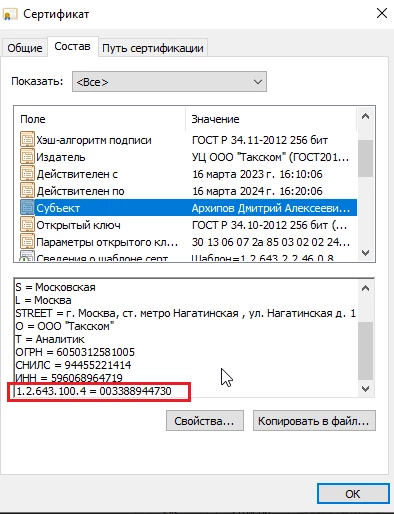
Помогла ли статья решить вопрос?
Да Нет
Благодарим за отзыв!
Отправить
Спасибо, что сообщили нам!
Отправить
Спасибо, что сообщили нам!
Сертификат электронной цифровой подписи – это одна из главных составляющих инструмента, при помощи которого выполняется заверка электронных документов. Основная функция сертификата ключа заключается в установлении подлинности и авторства файла, созданного и передаваемого в электронном режиме. Проще говоря, такой сертификат является паспортом держателя ЭЦП, в котором содержатся персональные данные о нем. Каждому сертификату ЭЦП присваивается уникальный номер, который дублируется на бумажном носителе.
Существует квалифицированный и неквалифицированный сертификат ЭЦП, и отличаются они между собой функциональными возможностями.
Квалифицированная электронная цифровая подпись имеет расширенный спектр действия, и позволяет своим владельцам пользоваться информационными услугами, предоставляемыми федеральными порталами, а также участвовать в торгах на федеральных и коммерческих ЭТП.
Документ, подписанный электронной подписью, приобретает юридическую силу по аналогии с бумажным носителем. Квалифицированные сертификаты ЭЦП уполномочены выдавать исключительно аккредитованные удостоверяющие центры, к которым относится и всероссийский центр сертификации «Гарант».
Как узнать номер сертификата электронной подписи?
В некоторых случаях пользователям необходимо ввести номер сертификата в электронную форму того или иного ресурса, а многие попросту не знают, как узнать серийный номер электронной подписи. Это может произойти, если вам нужно войти в личный кабинет налогоплательщика, настроить электронный документооборот с контрагентами или сдать отчет в уполномоченный орган. Перед тем, как посмотреть серийный номер сертификата ключа подписи, ознакомьтесь с нашими советами.
Существует несколько путей решения данной задачи, и все они доступны даже для начинающего пользователя.
- с помощью программы КриптоПро CSP
- c помощью программы CertMgr
- через браузер
Найти сертификат ЭЦП через программу КриптоПро CSP
Программа КриптоПро CSP предназначена для работы с электронной подписью и широко используется пользователями, занимающимися квалифицированной ЭП.
Для того, чтобы найти сертификат ЭЦП через КриптоПро необходимо:
- Открыть программу
- Перейти на вкладку Сертификаты пользователя → Личное → Сертификаты
- Выбираем нужный сертификат и смотрим информацию
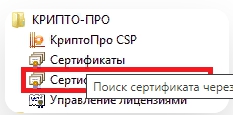
Поиск сертификата ЭЦП через CertMgr
Программа CertMgr предназначена для управления сертификатами на персональном компьютере. Кроме того, при помощи данного приложения можно получить информацию о консоли управления Microsoft Management Console (MMC) и настроить удаленный доступ к компьютеру.
Для поиска сертификата ЭЦП через CertMgr необходимо:
- Открыть программу
- Кликаем на папку «Личное», тип объекта — «Сертификаты». В окне диспетчера появится перечень сертификатов, которые установлены на компьютер
- Находит нужный сертификат и открываем
Поиск сертификата ЭЦП в браузере
В браузере Chrome, Яндекс и Opera сертификат ЭЦП можно найти:
- Настройки браузера
- Безопасность
- Управление сертификатами устройства
Также вы можете проделать данную работу в обозревателе Internet Explorer в меню «Сервис», достаточно через «Свойства обозревателя» перейти во вкладку «Содержание», а далее нажать кнопку «Сертификаты».
Надеемся, мы сумели ответить на вопрос, как посмотреть номер сертификата ЭЦП. Если вы хотите оформить сертификат ключа электронной подписи быстро и недорого, рекомендуем обращаться за помощью к специалистам ВЦС «Гарант», где вам всегда окажут информационную и техническую поддержку. Звоните нам по указанному номеру телефона или посетите одно из отделений компании в своем городе.

- Что такое электронная подпись (далее ЭП) и зачем она мне нужна?
- Для работы в каких системах пригодна ЭП Вашего Удостоверяющего Центра?
- Нужно ли приезжать в Удостоверяющий центр ХМАО – Югры для подписания Договора?
- Нужно ли приезжать в Удостоверяющий центр ХМАО – Югры для получения электронной подписи?
- Каков срок действия ЭП?
- Что делать, если ключевой носитель с ЭП утерян?
- Что делать, если владелец ЭП уволился?
- Кто может быть пользователем ЭП?
- Возможно ли подделать ЭП?
- Что такое сертификат ключа проверки электронной подписи (далее СКП ЭП)?
- Могут ли руководитель, его заместители, а также главный бухгалтер, иметь индивидуальные ЭП и при этом подписывать документы от имени предприятия, в пределах полномочий, каждый своей ЭП?
- Может ли предприятие работать с одной ЭП?
- Как настроить программное обеспечение “КриптоПро CSP” для работы с носителем флэш-диск (“флэшка”)?
- Как установить сертификат с электронного носителя в хранилище личных сертификатов?
- Как экспортировать файл открытого ключа?
- Как посмотреть серийный номер сертификата?
Что такое электронная подпись (далее ЭП) и зачем она мне нужна?
Согласно Федеральному закону Российской Федерации № 63-ФЗ от 06 апреля 2011 года “Об электронной подписи”, электронная подпись (далее ЭП) — информация в электронной форме, которая присоединена к другой информации в электронной форме (подписываемой информации) или иным образом связана с такой информацией и которая используется для определения лица, подписывающего информацию. Проще говоря, это юридически значимый и наиболее удобный современный инструмент для электронного документооборота и совершения сделок в удаленном режиме. Использование ЭП позволит Вам сэкономить огромное количество времени и сил, а также откроет ряд уникальных возможностей.
Для работы в каких системах пригодна ЭП Вашего Удостоверяющего центра?
Удостоверяющий центр ХМАО – Югры имеет государственную аккредитацию и внесен в перечень аккредитованных удостоверяющих центров. Данный статус дает право выпуска квалифицированных сертификатов ключей проверки электронных подписей для работы:
- На портале Государственных услуг www.gosuslugi.ru и www.zakupki.gov.ru (согласно требованиям Федерального закона № 223-ФЗ от 18 июля 2011 года “О закупках товаров, работ, услуг отдельными видами юридических лиц”).
- В системе межведомственного электронного взаимодействия: выпуск сертификатов для органов власти, руководителей органов власти и местного самоуправления.
- На сайте ozhmao.ru для размещения информации о размещении заказов (автоматизированная информационная система Государственного заказа).
- С автоматизированной системой “УРМ” удаленного документооборота, предназначенной для автоматизации финансовой деятельности распорядителей и получателей бюджетных средств.
- С Федеральной службой по регулированию алкогольного рынка (Росалкогольрегулирование) в соответствии с требованиями федерального закона № 218-ФЗ от 18 июля 2011 года о передаче в электронном виде деклараций (отчетности) юридическими лицами и индивидуальными предпринимателями, осуществляющими реализацию алкогольной продукции, в том числе и пива, оптом и в розницу.
- С порталом Росреестра для получения государственных услуг.
- С единым реестром доменных имен, указателей страниц сайтов в сети “Интернет” и сетевых адресов, позволяющих индентифицировать сайты в сети “Интернет”, содержащие информацию, распространение которой в Российской Федерации запрещено, Федеральной службой по надзору в сфере связи, информационных технологий и массовых коммуникаций (Роскомнадзор).
- В системе электронного документооборота “Дело”.
- В ПК «Скиф».
- В Единой системе идентификации и аутентификации (ЕСИА).
- В ИС «Мониторинг».
- В Государственной автоматизированной системе «Управление».
- В Государственной информационной системе «Энергоэффективность» .
- С Федеральной службой по финансовым рынкам (ФСФР)
Нужно ли приезжать в Удостоверяющий центр ХМАО – Югры для подписания Договора?
Нет. В этом нет необходимости. Договор может быть подписан с Вашей стороны и направлен нам по почте. Дата заключения Договора соответствует дате подписания со стороны Удостоверяющего центра ХМАО – Югры.
Нужно ли приезжать в Удостоверяющий центр ХМАО – Югры для получения электронной подписи?
Да. Согласно Федеральному закону Российской Федерации № 63-ФЗ от 06 апреля 2011 года “Об электронной подписи”, конкретно статья 18 “Выдача квалифицированного сертификата”: “Аккредитованный удостоверяющий центр обязан установить личность заявителя – физического лица, обратившегося к нему за получением квалифицированного сертификата”.
Каков срок действия ЭП?
Срок действия ЭП составляет один календарный год с момента изготовления.
Что делать, если ключевой носитель с ЭП утерян?
Владельцу ЭП необходимо сразу уведомить о данном факте Удостоверяющий центр ХМАО – Югры. После чего необходимо заполнить и предоставить Заявление на аннулирование (отзыв) сертификата открытого ключа Пользователя УЦ ХМАО – Югры в офис Удостоверяющего Центра ХМАО – Югры.
Что делать, если владелец ЭП уволился?
Необходимо предоставить Заявление на аннулирование (отзыв) сертификата открытого ключа Пользователя УЦ ХМАО – Югры в офис Удостоверяющего центра ХМАО – Югры.
Кто может быть пользователем ЭП?
Пользователем ЭП может стать любое физическое или юридическое лицо.
Возможно ли подделать ЭП?
Открытый и секретный ключи однозначно связаны между собой, но невозможно вычислить секретный ключ по открытому. При существующей в настоящее время длине ключа 512 и 1024 бит и с учетом современного уровня развития вычислительной техники не найдено алгоритмов, позволяющих осуществить эту процедуру за приемлемое время.
Что такое сертификат ключа проверки электронной подписи (далее СКП ЭП)?
Cертификат ключа проверки электронной подписи (далее СКП ЭП) – электронный документ или документ на бумажном носителе, выданные удостоверяющим центром либо доверенным лицом удостоверяющего центра и подтверждающие принадлежность ключа проверки электронной подписи владельцу сертификата ключа проверки электронной подписи
Могут ли руководитель, его заместители, а также главный бухгалтер, иметь индивидуальные ЭП и при этом подписывать документы от имени предприятия, в пределах полномочий, каждый своей ЭП?
Да, могут.
Может ли предприятие работать с одной ЭП?
Да, может.
Как настроить программное обеспечение “КриптоПро CSP” для работы с носителем флэш-диск (“флэшка”)?
Для начала вставьте устройство в порт USB Вашего компьютера и убедитесь, что это устройство появилось в системе (важно: данный носитель должен всегда иметь одну и ту же букву логического диска). Выполните “Пуск->Настройка->Панель управления->КриптоПро CSP->Оборудование->Настроить считыватели”. Появится окно, в котором будут перечислены считыватели, доступные в данный момент. Для добавления нажмите кнопку “Добавить”. Запустится мастер установки считывателя. В окне выбора считывателя выберите считыватель типа “Дисковод” и нажмите кнопку “Далее”. В окне выбора соединения выберите букву того логического диска, под которой виден в системе флэш-диск. Подтвердите выбор считывателя (имя считывателя рекомендуется не менять), нажав клавишу “Далее”. Завершите работу мастера установки считывателя нажатием кнопки “Готово”. После окончания работы мастера устройство появится в списке доступных считывателей.
Как установить сертификат с электронного носителя в хранилище личных сертификатов?
Подключите ключевой носитель, на котором находится электронная подпись. Выполните “Пуск->Настройка->Панель управления->КриптоПро CSP->Сервис”. Нажмите на кнопку “Просмотреть сертификаты в контейнере”, система отобразит окно ”Сертификаты в контейнере закрытого ключа”. Нажмите кнопку “Обзор…”. В появившемся окне выберите нужный Вам сертификат и нажмите “OK”. Нажмите кнопку “Далее”, система отобразит окно “Сертификат для просмотра”. Затем нажмите кнопку “Свойства”. В появившемся окне нажмите кнопку “Установить сертификат”, после чего осуществится запуск “Мастера импорта сертификатов”. Нажмите кнопку “Далее”. В окне “Хранилище сертификатов” укажите в какое хранилище требуется поместить сертификат, для этого выберите пункт “Поместить все сертификаты в следующее хранилище”, нажмите кнопку “Обзор…” и укажите хранилище “Личное”, затем последовательно нажмите “OK”, “Далее” и “Готово”. Когда система отобразит окно, информирующее Вас об успешной установке сертификата, нажмите “OK”.
Как экспортировать файл открытого ключа?
Запустите интернет-обозреватель Internet Explorer. Нажмите на кнопку “Сервис”, затем на пункт ”Свойства обозревателя”. Далее находите вкладку “Содержание”, в ней кнопку “Сертификаты”. Выберите сертификат пользователя и нажмите “Экспорт…”. Во время выполнения процедуры экспорта во всех окнах оставляете настройки по умолчанию, нажимая кнопку “Далее” (важно: закрытый ключ экспортировать не нужно). Когда Вам предложат указать имя экспортируемого файла, нажмите кнопку “Обзор…”, выберите путь для сохранения файла и сохраните его, нажав “Сохранить” (имя файла необходимо писать на английском языке). Затем “Далее” и “Готово”. По завершению операций мастер экспорта уведомит Вас о его успешном выполнении.
Как посмотреть серийный номер сертификата?
Необходимо запустить интернет-обозреватель Internet Explorer, нажать на кнопку “Сервис”, затем на пункт “Свойства обозревателя”. Далее найти вкладку “Содержание”, кнопку “Сертификаты”. Выбрать сертификат пользователя и нажать кнопку “Просмотр”. В появившемся окне выбрать вкладку “Состав”, в которой увидите поле серийный номер.